Use pacotes do Maven Central
Serviços de DevOps do Azure | Azure DevOps Server 2022 - Azure DevOps Server 2019
Usar fontes upstream de Artefatos do Azure permite que você use um único feed para hospedar os pacotes que você produz e pacotes de registros públicos, como o Maven Central. Quando você adiciona fontes upstream ao seu feed, o Azure Artifacts salva uma cópia de qualquer pacote instalado a partir do upstream. Isso garante acessibilidade contínua para o seu desenvolvimento, mesmo se um registro público sofrer uma interrupção. Além disso, o Azure Artifacts suporta várias outras fontes upstream do Maven, incluindo o Repositório do Google Maven, Plug-ins Gradle e JitPack.
Pré-requisitos
Uma organização e um projeto do Azure DevOps. Crie uma organização ou um projeto , caso ainda não o tenha feito.
Um feed de Artefatos do Azure.
Nota
Os snapshots do Maven não são suportados com fontes upstream do Maven.
Habilitar fontes upstream
Se você ainda não tiver um feed, siga estas instruções para criar um e certifique-se de marcar a caixa de seleção fontes upstream para habilitá-los. Se você já tiver um feed, vá para a próxima etapa para adicionar o Maven Central como uma fonte upstream.
Entre em sua organização do Azure DevOps e navegue até seu projeto.
Selecione Artefatos e, em seguida, selecione Criar feed para criar um novo feed.
Insira um Nome descritivo para seu feed e defina sua Visibilidade (indicando quem pode visualizar os pacotes dentro do feed). Especifique o Escopo do seu feed e, se desejar incluir pacotes de fontes públicas, marque a caixa de seleção Fontes upstream.
Selecione Criar quando terminar.
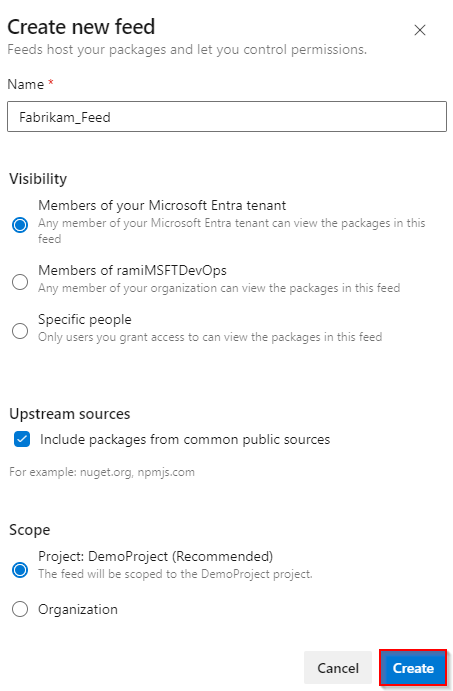
Entre no servidor de DevOps do Azure e navegue até o projeto.
Selecione Artefatos e, em seguida, selecione Criar feed para criar um novo feed.
Insira um Nome descritivo para seu feed e defina sua Visibilidade (indicando quem pode visualizar os pacotes dentro do feed). Especifique o Escopo do seu feed e, se desejar incluir pacotes de fontes públicas, marque a caixa de seleção Fontes upstream.
Selecione Criar quando terminar.
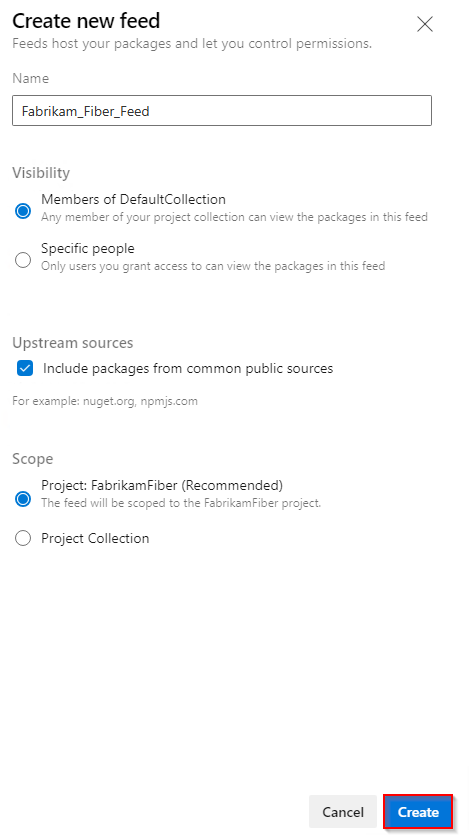
Selecione Criar quando terminar.
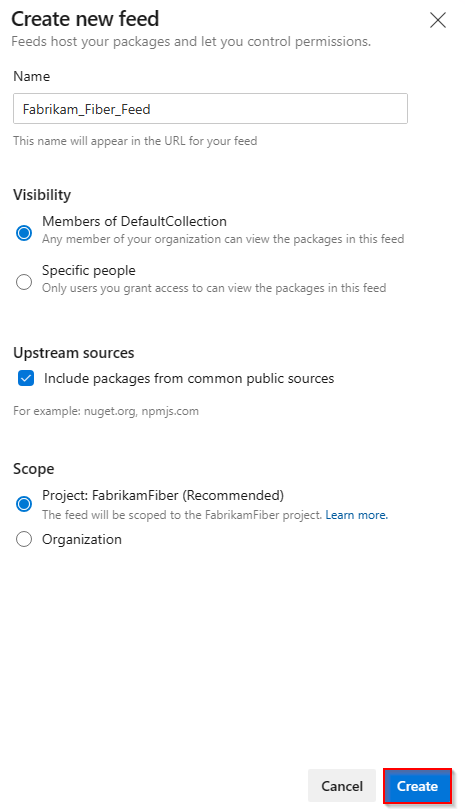
Entre no servidor de DevOps do Azure e navegue até o projeto.
Selecione Artefatos e, em seguida, selecione Novo feed.
Insira um Nome descritivo para seu feed e defina sua Visibilidade (indicando quem pode visualizar os pacotes dentro do feed). Se desejar incluir pacotes de fontes públicas, selecione a opção Usar pacotes de fontes públicas por meio deste feed .
Selecione Criar quando terminar.
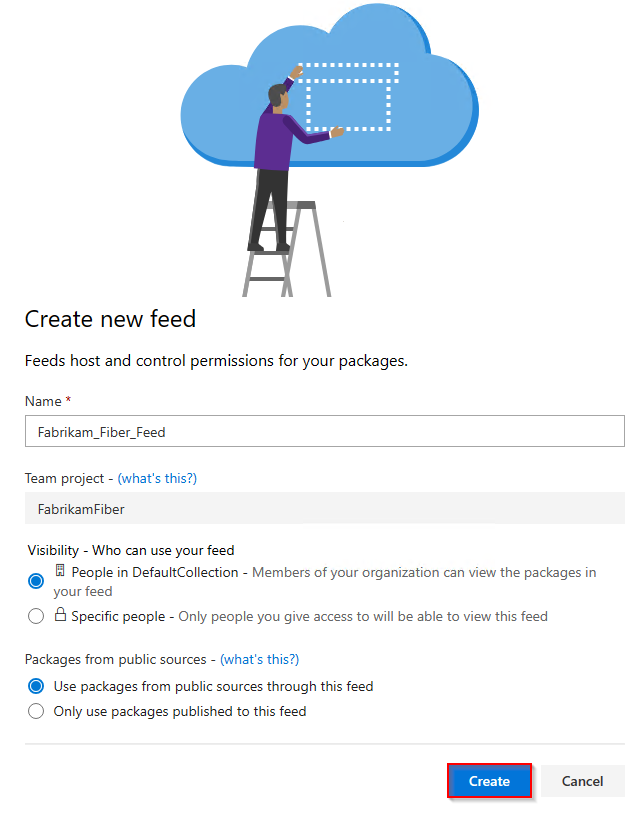
Nota
Por padrão, os feeds recém-criados têm o Serviço de Criação do projeto definido como Feed e Leitor Upstream (Colaborador).
Adicionar Maven Central upstream
Se você marcou a caixa de seleção fontes upstream ao criar seu feed, o Maven Central já deve ser adicionado como uma fonte upstream. Caso contrário, você pode adicioná-lo manualmente usando as seguintes etapas:
Entre em sua organização do Azure DevOps e navegue até seu projeto.
Selecione Artefatos e, em seguida, selecione o
 no canto superior direito para navegar até as Configurações de feed.
no canto superior direito para navegar até as Configurações de feed.Selecione Fontes Upstream e, em seguida, selecione Adicionar Upstream.
Selecione Fonte pública, selecione Maven Central (https://repo.maven.apache.org/maven2/) no menu suspenso e selecione Salvar quando terminar.

Selecione Salvar no canto superior direito para salvar as alterações.

Salvar pacote do Maven Central
Antes de salvar pacotes do Maven Central, certifique-se de ter configurado seu projeto para se conectar ao seu feed. Se você ainda não tiver feito isso, siga as instruções na configuração do projeto para configurar seu projeto Maven e conectar-se ao seu feed.
Neste exemplo, salvaremos a Biblioteca de Data/Data de Kotlin do Maven Central.
Navegue até Maven Central em
https://mvnrepository.com/.Procure a Biblioteca de Data/Hora de Kotlin. Selecione o pacote Kotlinx Datetime e, em seguida, selecione a versão que deseja instalar.
Copie o
<dependency>trecho da guia Maven.<dependency> <groupId>org.jetbrains.kotlinx</groupId> <artifactId>kotlinx-datetime-jvm</artifactId> <version>0.4.1</version> <scope>runtime</scope> </dependency>Abra o ficheiro pom.xml , cole o fragmento dentro
<dependencies>da etiqueta e, em seguida, guarde o ficheiro.Execute o seguinte comando a partir do mesmo caminho que o arquivo pom.xml para instalar suas dependências:
mvn install
Nota
Para salvar pacotes de upstreams, você deve ter a função Feed e Upstream Reader (Colaborador) ou superior. Consulte Gerenciar permissões para obter mais detalhes.
Ver pacotes guardados
Você pode visualizar os pacotes salvos do upstreams selecionando a fonte do Maven Central no menu suspenso.
Entre em sua organização do Azure DevOps e navegue até seu projeto.
Selecione Artefatos e, em seguida, selecione seu feed no menu suspenso.
Selecione Maven Central no menu suspenso de origem para filtrar pacotes desse upstream.
O pacote Kotlinx Datetime que salvamos na etapa anterior, agora está disponível em nosso feed. Os Artefatos do Azure salvaram automaticamente uma cópia em nosso feed quando executamos o comando mvn install.

Gorjeta
Se o Maven não estiver baixando todas as suas dependências, execute o seguinte comando no diretório do projeto para regenerar os arquivos do projeto: mvn eclipse:eclipse -DdownloadSources=true -DdownloadJavadocs=true